ステップ 1: 360 Total Security をお使いの PC にダウンロードします。インストーラファイルをダブルクリックして開きます。言語オプションを選択し、「インストール」をクリックしてインストールを続行します。
ステップ 2: プログラムがインストールされたら、360 Total Security を開き、左側にあるツールバーを見つけます。「フルチェック」タブをクリックして、PC のシステム全体のスキャンを実行します。このスキャンでは、ウイルス検出、起動時間、ディスク容量、および Wi-Fi セキュリティがチェックされます。
ステップ 3:「フルチェック」が終了すると、見つかった問題が表示されます。「修正」をクリックして、問題を解決します。ログレポートによって、各問題の解決に使用された方法の詳細情報が提供されます。
ウイルススキャンの実行:
ステップ 4: 左側のツールバーにある「ウイルススキャン」タブをクリックします。「クイックスキャン」、「フルスキャン」、「カスタムスキャン」のいずれかを選択します。スキャンする必要のないファイルがある場合は、ファイルを「信頼リスト」に追加します。
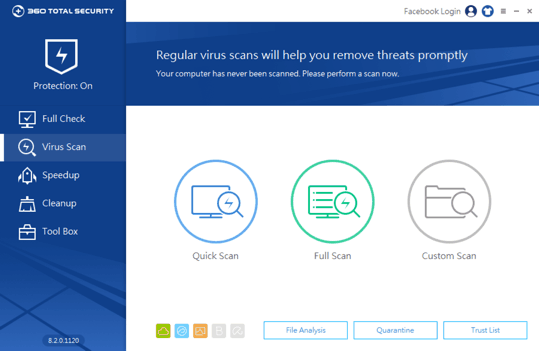
スタートアップエントリの監視:
ステップ 5: 左側のツールバーにある「高速化」タブをクリックします。「高速化」を使用すると、不要なスタートアッププログラムとバックグラウンドプログラムを識別して無効にすることができます。360 Total Securityを最初にインストールしたときからの起動時間レポートも表示されます。
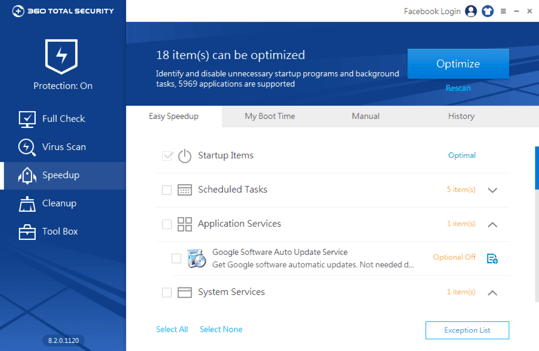
PC ファイルのクリーンアップ:
ステップ 6: 左側のツールバーにある「クリーンアップ」タブをクリックします。クリーンアップする領域およびファイルを選択します。「クリーンアップ」によって、指定された領域の迷惑ファイルとプラグインが削除されます。
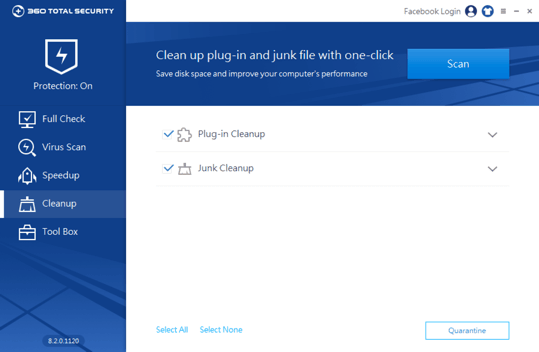
PC を最新の状態に保つ:
ステップ 7: 左側のツールバーにある「ツールボックス」タブをクリックし、「パッチアップ」を選択します。「パッチアップ」は、Windows システムとインストールされているプログラムの重要なセキュリティ更新プログラムを探します。
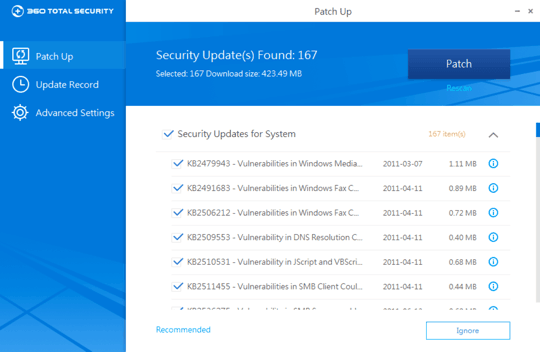
* 360 Total Security の主な機能はすべての方に無料でご利用いただけますが、「プレミアムサポート」のような付加価値サービスには料金がかかる場合があります。